一、jdk的下载
进入Orcal官网下载,这里以jdk-8u144-linux-x64.tar.gz的下载为例https://www.oracle.com/technetwork/cn/java/javase/downloads/java-archive-javase8-2177648-zhs.html
点击链接到达页

点击Java SE,进入页面,选择下载


滚动到页面最低端,选择下载的以前的旧版本

选择要下载的版本

进入到下载页面,选择接受许可协议

复制下载链接
jdk-8u144-linux-x64.tar.gz版本链接:http://download.oracle.com/otn/java/jdk/8u144-b01/090f390dda5b47b9b721c7dfaa008135/jdk-8u144-linux-x64.tar.gz
方法一:当鼠标放置到要下载处时,点击鼠标右键,出现以下页面时,可直接复制链接,打开迅雷,新建任务,进行下载


方法二:出现以下页面时,按下面步骤进行复制链接,也可自己发挥,只要复制到链接即可




这种下载方式仅供参考,不一定能够一定能使用,有时仍需要注册Oracal用户登录,才能下载
二、jdk的安装
方法一:在页面显示端,手动安装
创建文件夹

将下载好的jdk,解压好复制到新建的文件夹中,jdk安装完成

方法二:在Linux系统终端操作
创建文件夹
新建文件夹命令:mkdir 文件名
删除文件夹命令:rmdir 文件名
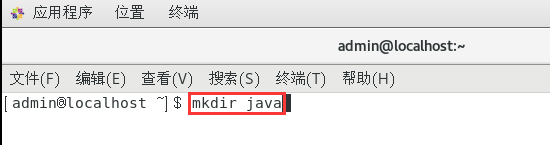
手动将下载好的jdk复制到创建的文件下

如果复制的是压缩包,先进入需要解压到的文件夹 (例如进入java文件夹 cd java),再执行下面命令进行解压
tar -zxvf jdk-8u144-linux-x64.tar.gz 进行解压
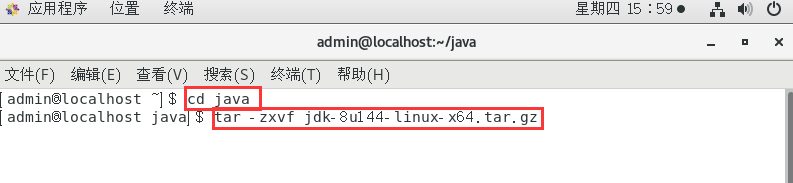
三、配置环境变量
先进入管理员用户,一般是root用户
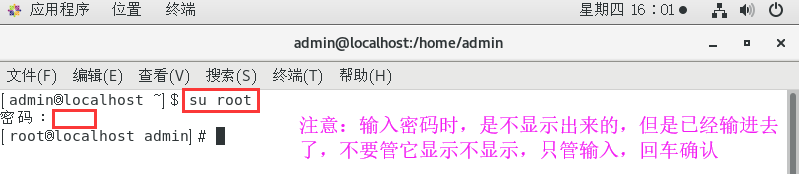
输入命令 vim /etc/profile 打开配置文件
![]()
配置文件页面显示如下

点击a 键,进入编辑模式

在如图位置输入红色方框内容
export JAVA_HOME=/home/admin/java/jdk1.8.0_144 这里为jdk所在位置,后面内容都一样
export CLASSPATH=.:$JAVA_HOME/jre/lib/rt.jar:$JAVA_HOME/lib/dt.jar:$JAVA_HOME/lib/tools.jar
export PATH=$JAVA_HOME/bin:$PATH

输入完成 按esc键,退出编辑模式
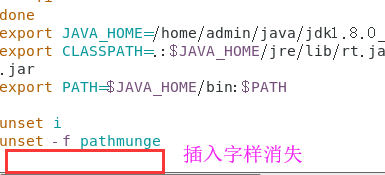
输入命令 :wq 保存并退出
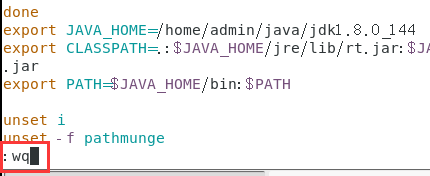
回到此页面,jdk环境变量配置完成

输入命令 java -version

输入javac 命令

输入java -version ,javac 命令显示如图内容,表示环境变量配置成功!